1、我们先来看下效果;

2、首先我们打开Adobe After Effects,创建一个新的合成文件;
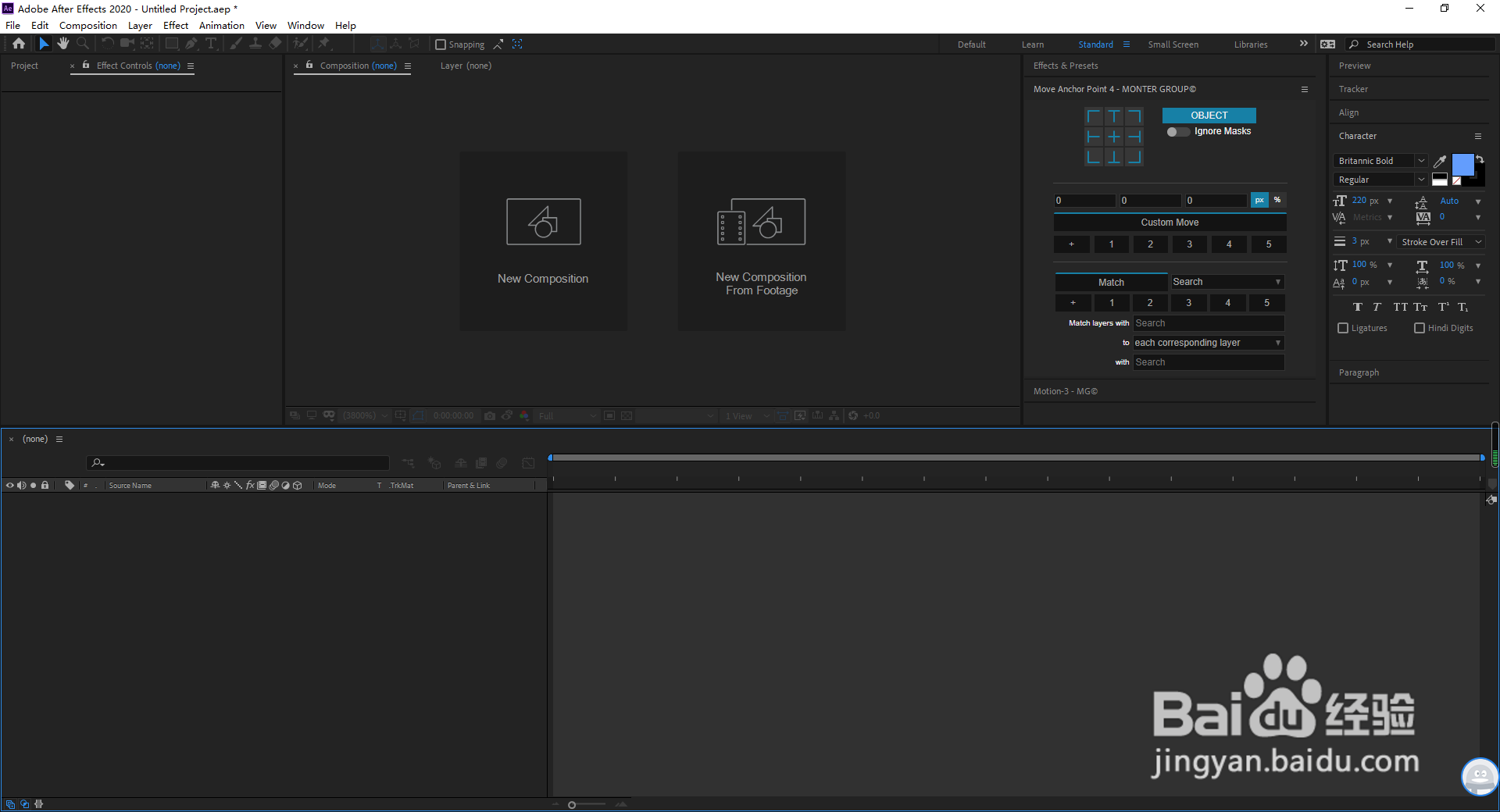
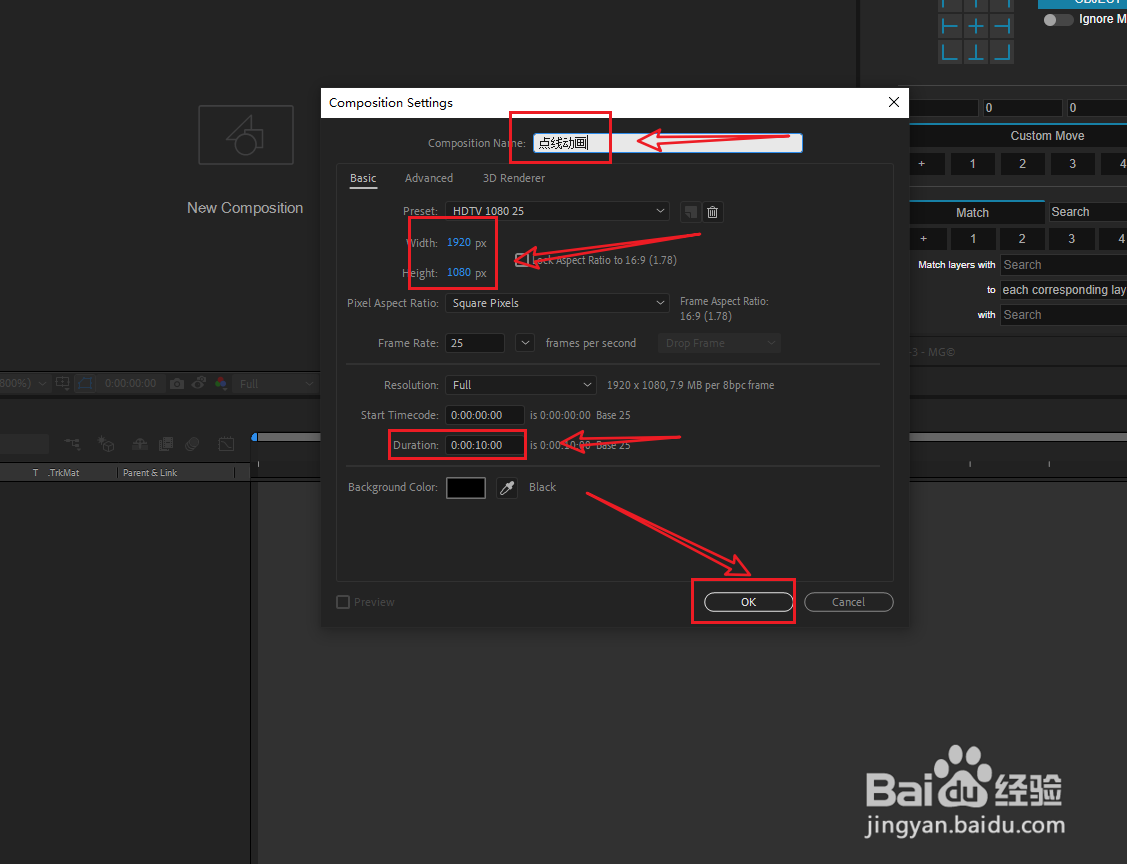
3、接着我们创建一个固态层作为背景,使用形状工具中椭圆工具画出一个圆形;


4、我们将画好的圆形,调整到合适的大小,然后按Ctrl+D复制一个出来;
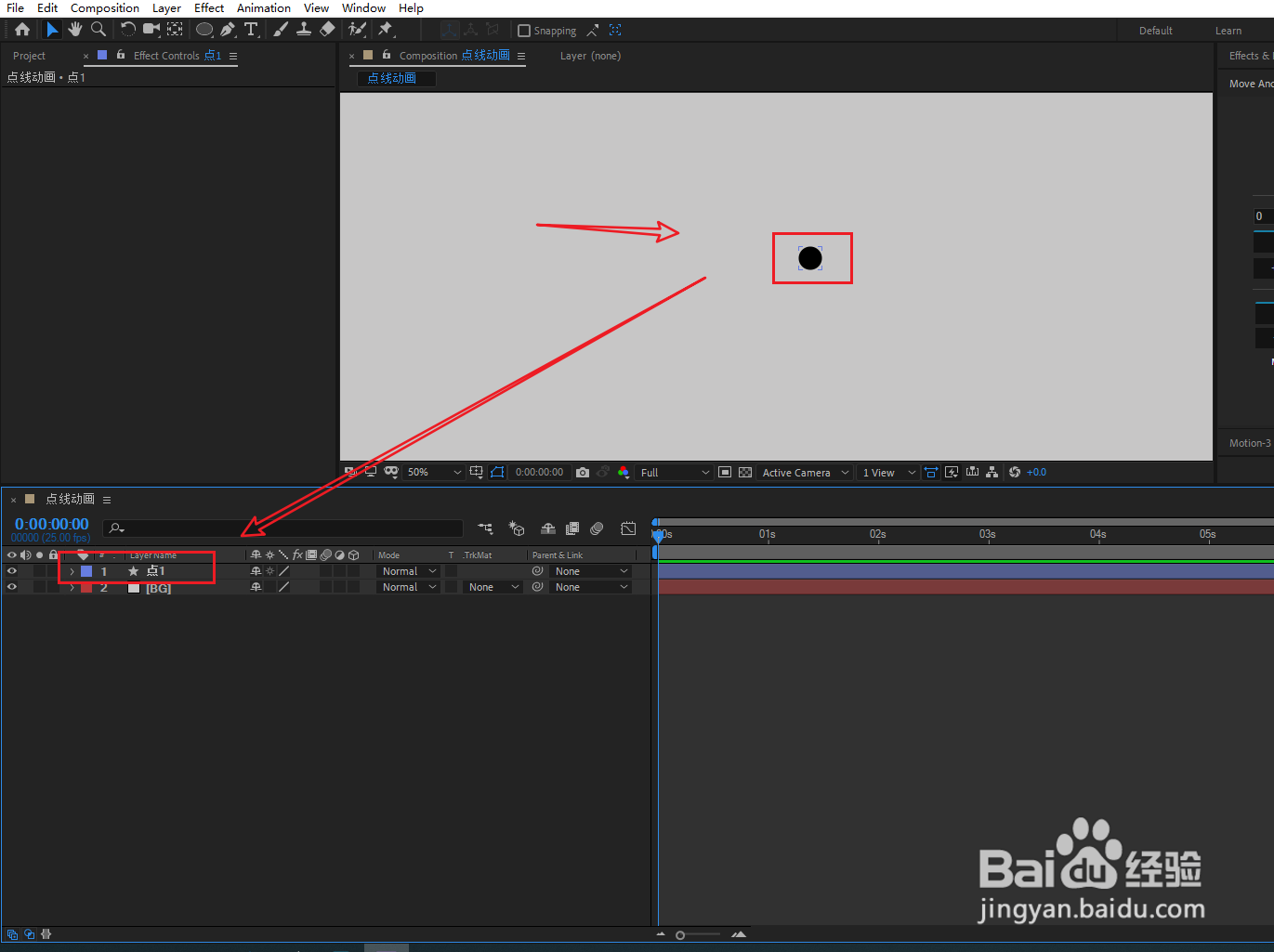
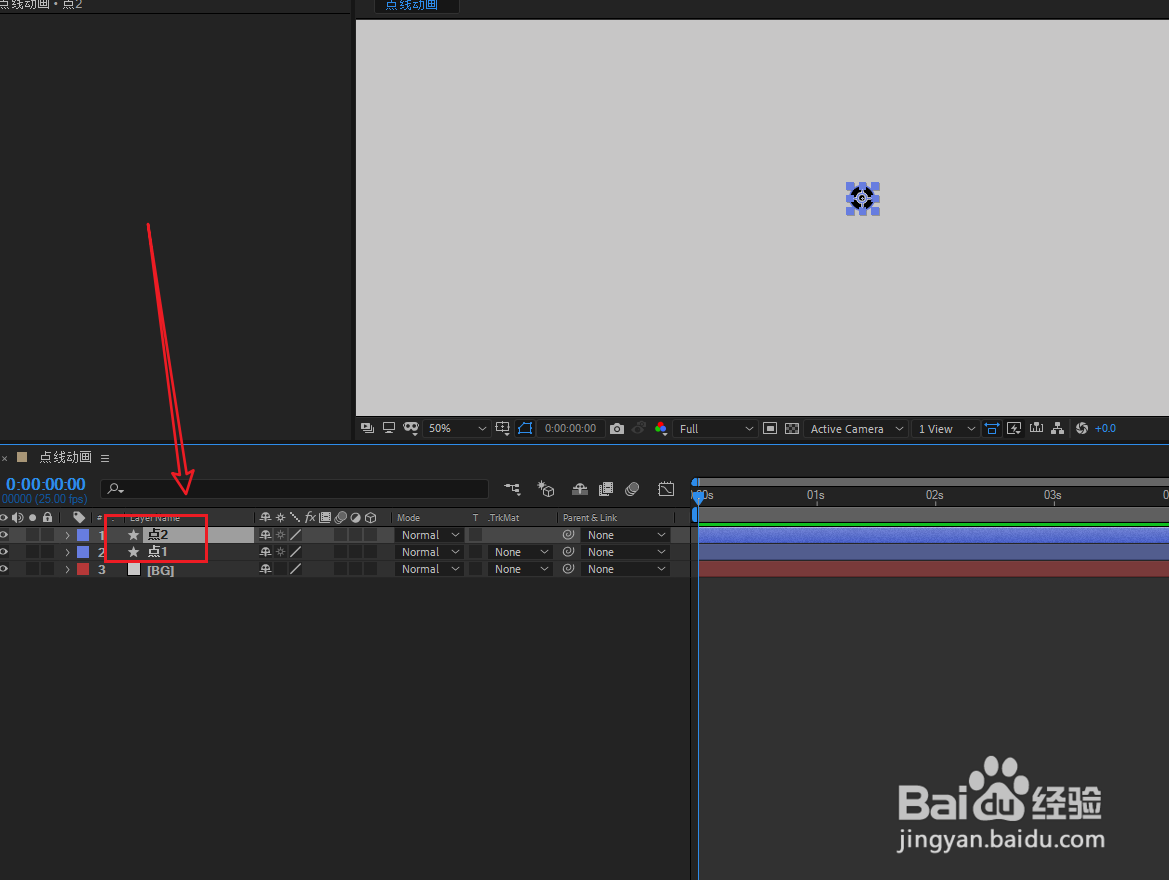
5、我们再新建一个固态层,命名为线,然后在效果为固态层添加beam特效;


6、我们在效果和预设面板搜索beam,并添加给线固态层;

7、然后在效果控制面板将beam的颜色全都更改为黑色,这时可以看到一条黑色的线条;

8、我们选择两个点的图层,调出位置属性(P);
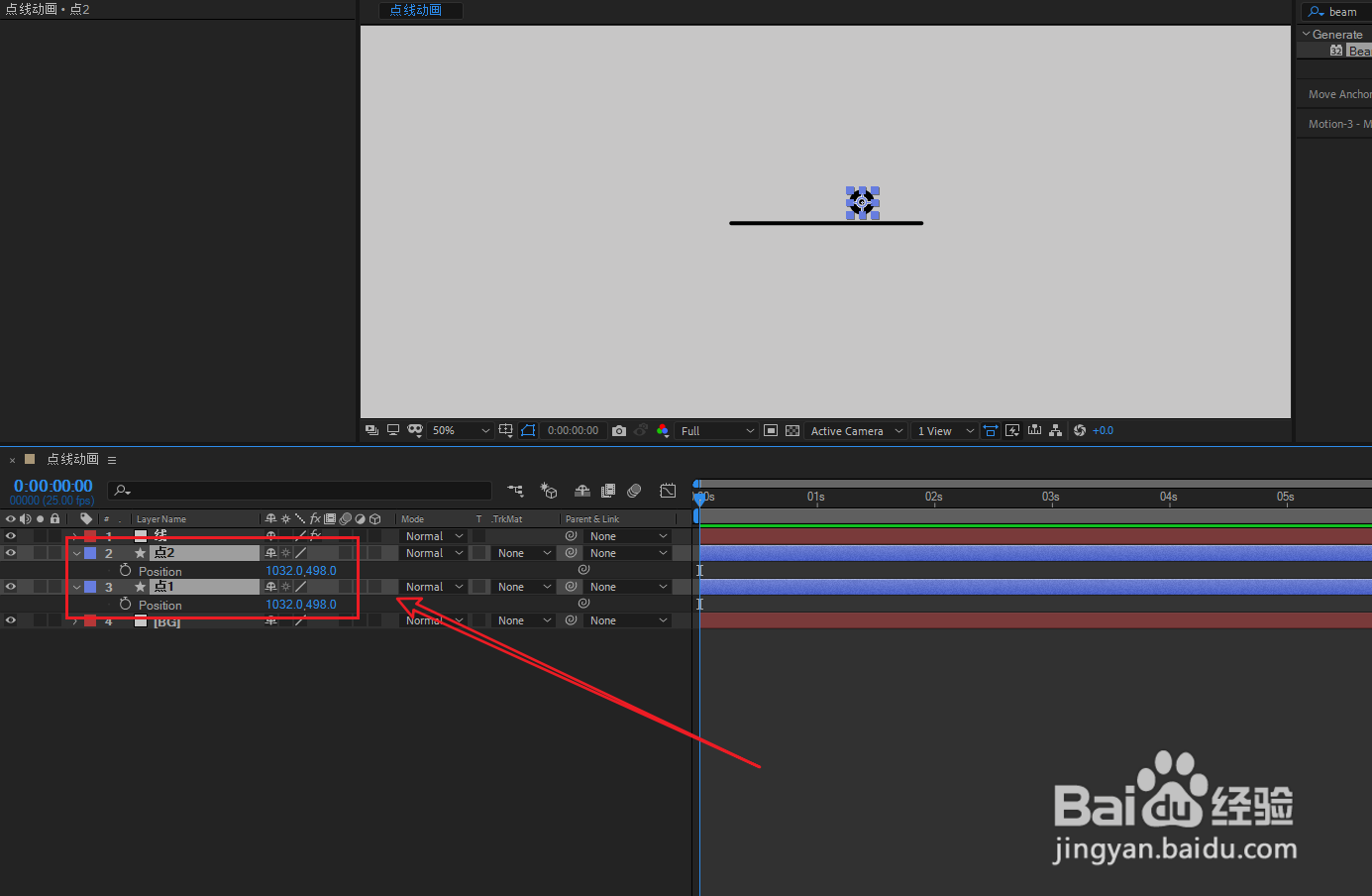
9、在特效控制面板找到beam特效,将starting point的位置链接到点 1图殿秩痊肭层的位置上;按住alt键,点击starting point前的码表图标,调出表达式,将螺旋状图标拖动到点 1的位置上,完成链接;ending point的操作和starting point一样,将其链接到点 2的位置上即可;
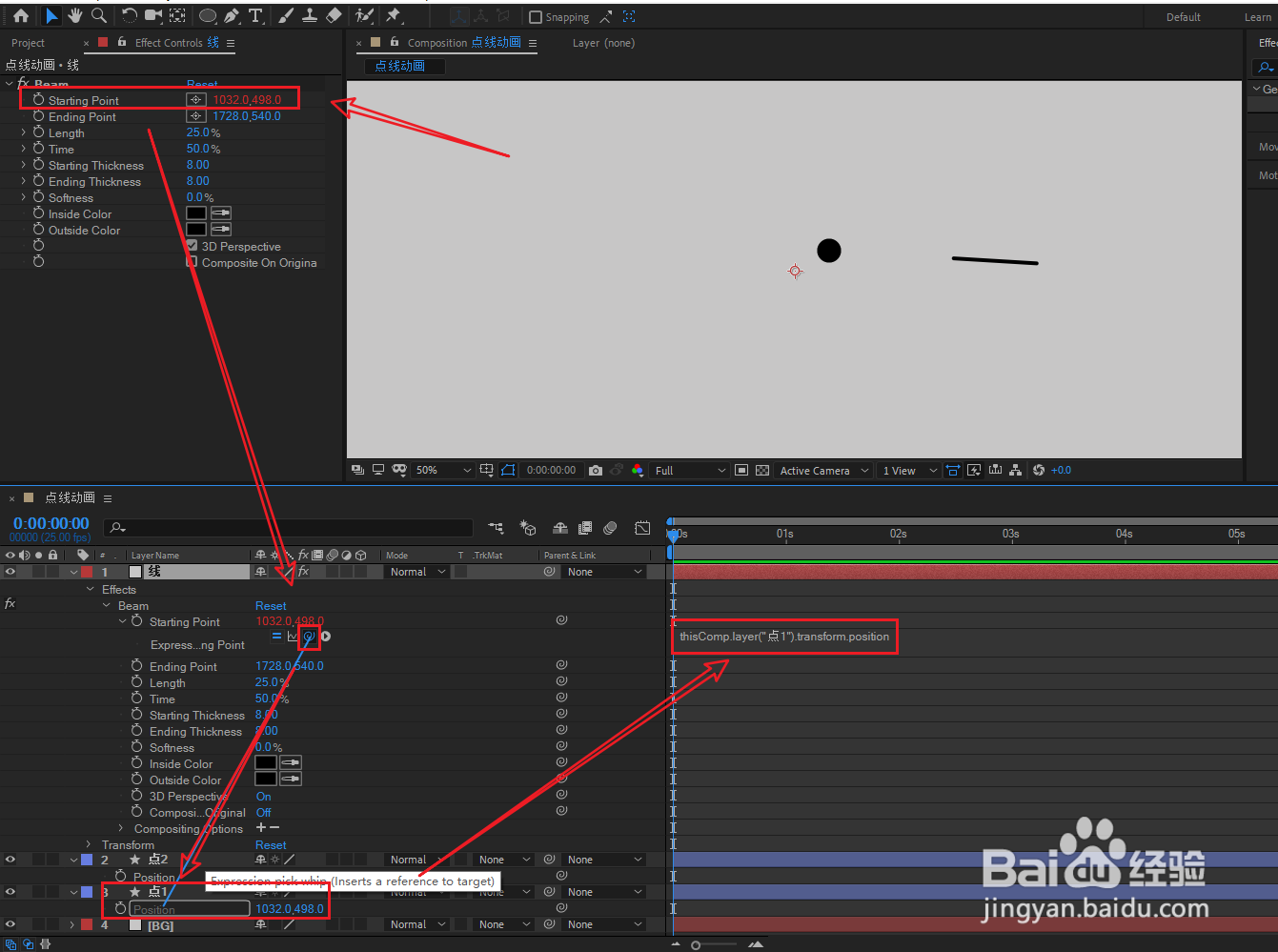
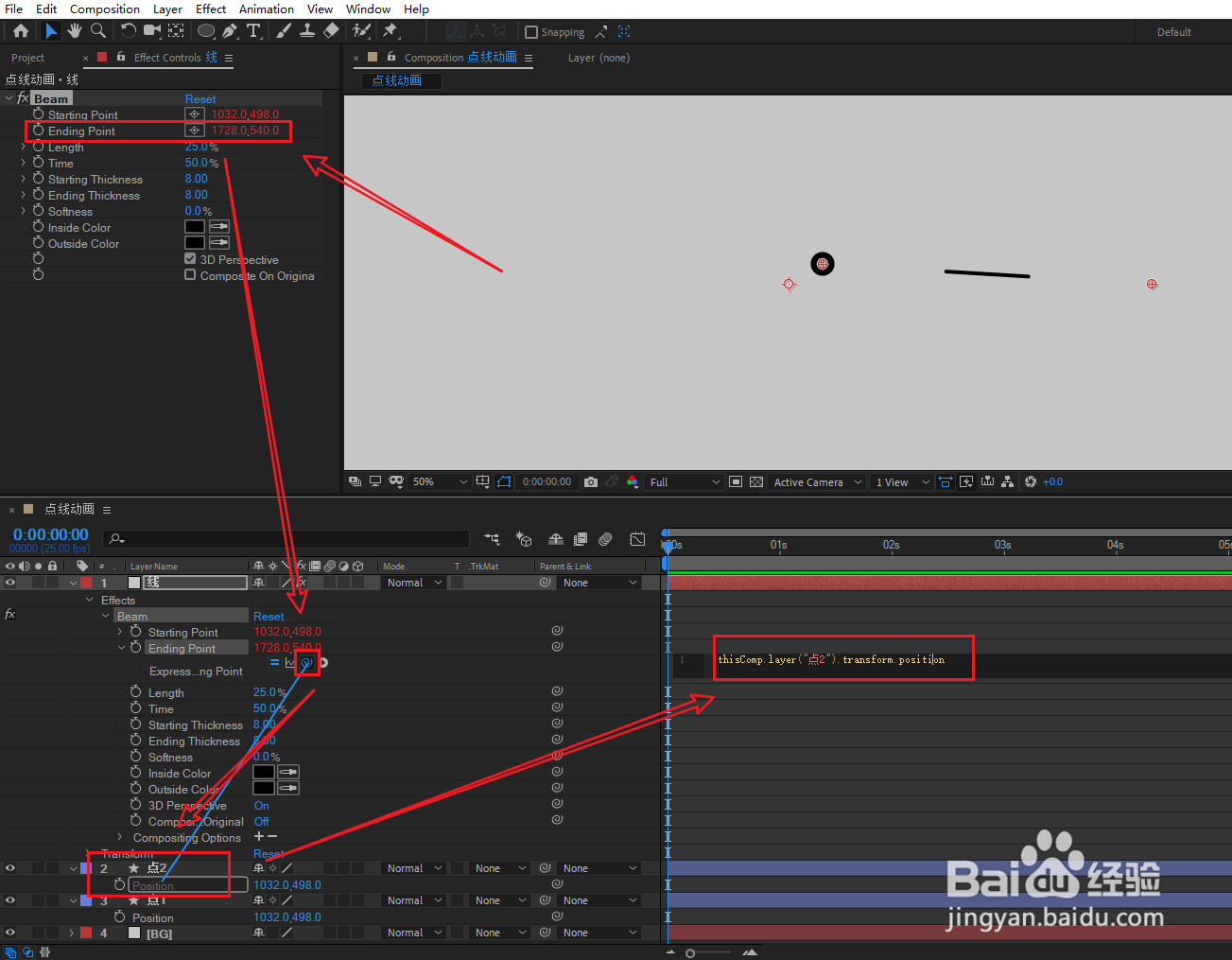
10、这时我们就只能看到一个黑点了,我们将beam特效的length值调整为100%;

11、然后我们为点 1和点 2的位置做关键帧动画;

12、完成效果。
